
Cómo transferir vídeos desde el iPhone a una computadora portátil HP con o sin USB

Con el tiempo, tu iPhone puede acumular una gran cantidad de videos, lo que genera espacio insuficiente y problemas como retrasos o baja velocidad. Si no quieres borrarlos, transferirlos a una computadora o dispositivo de almacenamiento externo es la mejor solución. Si usas una laptop HP, estás en el lugar correcto. Este artículo te ofrece seis métodos para transferir videos de iPhone a una laptop HP, tanto con cable como inalámbricos. Échales un vistazo y elige el método que mejor se adapte a ti.
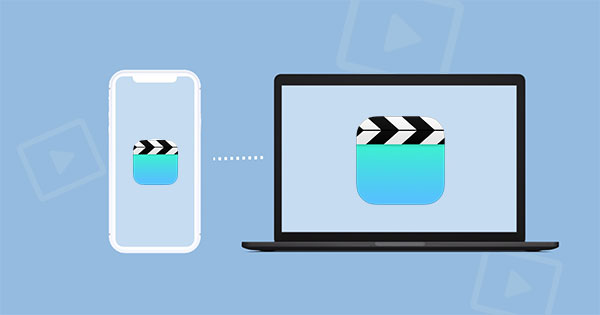
Usar un cable USB es uno de los métodos más comunes y sencillos, ya que solo requiere un cable de datos compatible y una computadora. A continuación, presentamos tres métodos para transferir videos de un iPhone a una laptop HP por USB.
¿Buscas la forma más sencilla de transferir videos de iPhone a una laptop HP? Aquí tienes Coolmuster iOS Assistant . Es un programa profesional de gestión y transferencia de datos iOS que te permite transferir fácilmente todo tipo de videos de iPhone a laptop HP y viceversa. No solo facilita la transferencia de videos, sino que también permite transferir fotos, música, contactos, mensajes y otros tipos de datos.
Asistente iOS : Transfiere vídeos iOS con un solo clic
Descargue este programa en su computadora portátil HP y siga los pasos a continuación para transferir videos desde su iPhone a su computadora portátil HP.
01 Abra el Asistente iOS y conecte su iPhone a la computadora portátil HP con un cable de datos, luego toque Confiar en su iPhone para iniciar la conexión segura entre su iPhone y la computadora portátil.

02 Una vez que el software detecte su dispositivo, verá la interfaz principal, como se muestra en la siguiente imagen. Vaya a la carpeta "Videos" y obtenga una vista previa de la información del archivo.

03 Durante la vista previa, seleccione los videos que desea exportar a la computadora portátil HP, luego haga clic en la opción "Exportar" para iniciar el proceso.

Vídeo tutorial:
El Explorador de archivos Windows es una herramienta integrada de administración de archivos en el sistema operativo Windows que permite explorar y administrar archivos y carpetas en su portátil HP. También puede usarlo para transferir videos desde su iPhone al portátil HP, pero este método solo permite transferir videos desde el Carrete y no desde otras ubicaciones. A continuación, se explica cómo transferir videos desde el iPhone al portátil HP por USB con el Explorador de archivos Windows :
Paso 1. Conecte su iPhone a la computadora portátil HP mediante un cable USB.
Paso 2. Abra el Explorador de archivos Windows y verá que su iPhone aparece en "Dispositivos portátiles" en "Esta PC".
Paso 3. Haz doble clic en el icono de tu iPhone, luego en la carpeta "Almacenamiento interno" y luego en la carpeta "DCIM". Aquí encontrarás todos los vídeos del Carrete de tu iPhone, almacenados en carpetas que empiezan por "100APPLE".

Paso 4. Seleccione los videos que desea transferir o mantenga presionada la tecla "Ctrl" para seleccionar varios. Luego, haga clic derecho en los videos seleccionados y seleccione "Copiar" o "Cortar".
Paso 5. A continuación, dirígete a la ubicación donde quieres guardar los videos, haz clic derecho en el espacio vacío y selecciona "Pegar". De esta forma, podrás transferir los videos de tu iPhone a la laptop HP.
Nota: Si no puede encontrar los videos que necesita, puede consultar esta guía de Videos desaparecidos del iPhone para obtener algunas soluciones.
La app Fotos Windows es una herramienta integrada para la gestión de fotos y vídeos en el sistema operativo Windows , que te permite explorar y editar fotos y vídeos en tu ordenador y dispositivos externos. Puedes usarla para transferir vídeos desde tu iPhone a la portátil HP, pero este método solo aplica a los vídeos del Carrete; otros tipos de vídeos no se pueden reconocer ni transferir. A continuación, te explicamos cómo transferir vídeos desde el iPhone a la portátil HP con USB usando la app Fotos:
Paso 1. En tu portátil HP, haz clic en "Inicio" > "Fotos" y conecta tu iPhone al portátil. En tu iPhone, cuando se te solicite, configura esta computadora o portátil como segura.

Paso 2. Haz clic en "Importar" > "Desde un dispositivo USB" > "Configuración de importación". Selecciona la ubicación de destino para guardar los videos importados y otras preferencias.

Paso 3. Después de elegir la ubicación, haga clic en "Listo" para continuar. Revise las fotos y los videos que desea transferir.
Paso 4. Haga clic en "Importar seleccionados" y todos los videos seleccionados se transferirán del iPhone a la computadora portátil HP.
Nota: ¿No puedes conectar tu iPhone a una laptop HP? Quizás necesites ayuda con esta guía: Cómo conectar tu iPhone a una laptop HP correctamente de 6 maneras.
Si prefieres una conexión inalámbrica, también tienes varias opciones disponibles. Aquí te presentamos tres maneras de transferir videos de iPhone a una laptop HP de forma inalámbrica.
iCloud es un servicio en la nube de Apple que te ayuda a sincronizar y hacer copias de seguridad de tus datos, incluyendo fotos y vídeos, en diferentes dispositivos. Puedes usar iCloud para transferir vídeos desde tu iPhone a una portátil HP, pero este método requiere suficiente espacio de almacenamiento en iCloud y la velocidad de transferencia depende de las condiciones de tu red. A continuación, se indican los pasos para transferir vídeos desde el iPhone a una portátil HP usando iCloud:
Paso 1. En tu iPhone, abre la app "Ajustes", pulsa tu ID de Apple y luego "iCloud". En la página "iCloud", activa la opción "Fotos" para que todas tus fotos y vídeos se suban automáticamente a iCloud.

Paso 2. En su computadora portátil HP, abra un navegador y visite iCloud.com , luego inicie sesión con su ID de Apple y contraseña.
Paso 3. En la página de inicio de iCloud, haz clic en el ícono "Fotos", donde podrás acceder a tu biblioteca de fotos de iCloud, que contiene todas las fotos y los videos de tu iPhone.

Paso 4. Selecciona los videos que deseas transferir y haz clic en el botón "Descargar" en la esquina superior derecha para comenzar a descargarlos desde iCloud a tu computadora portátil HP.
Nota: ¿Tu almacenamiento de iCloud es insuficiente ? Lee este artículo para saber cómo solucionarlo.
¿Se pueden transferir videos de iPhone a una laptop HP con AirDrop? Lo sentimos, no se puede. AirDrop es una función exclusiva de los dispositivos Apple y está diseñada para la transferencia inalámbrica de archivos entre dispositivos Apple como iPhones, iPads y computadoras Mac . Pero no te preocupes, existen muchas alternativas a AirDrop para Windows que te permiten transferir videos de iPhone a una laptop HP de forma inalámbrica. Aquí, usaremos Snapdrop como ejemplo. Aquí te explicamos cómo transferir videos de iPhone a una laptop HP con Snapdrop:
Paso 1. En tu iPhone, abre Safari y visita snapdrop.net. Verás una interfaz similar a la de AirDrop, con el icono y el nombre de tu iPhone.
Paso 2. En tu portátil HP, abre también un navegador y visita snapdrop.net. Verás el icono y el nombre de tu portátil HP, así como el icono y el nombre de tu iPhone.
Paso 3. En tu iPhone, pulsa el icono de tu portátil HP y selecciona los vídeos que quieres transferir o mantén pulsado para seleccionar varios. Haz clic en el botón "Enviar" para empezar a transferir los vídeos desde tu iPhone a la portátil HP.
Paso 4. En su portátil HP, recibirá un aviso para la recepción del archivo. Haga clic en el botón "Guardar" para guardar los videos en su portátil HP. Una vez completada la transferencia, podrá encontrarlos y reproducirlos en su portátil HP.

El correo electrónico es un método común para comunicarse y compartir archivos. Puedes usar el correo electrónico para transferir videos del iPhone a una laptop HP, aunque este método requiere una cuenta de correo electrónico disponible, y la velocidad de transferencia y el tamaño del archivo están sujetos a las limitaciones del servicio de correo electrónico. Estos son los pasos para transferir videos del iPhone a una laptop HP usando el correo electrónico:
Paso 1. En tu iPhone, abre la app "Fotos" y selecciona los videos que quieres transferir o mantén presionados para seleccionar varios. Luego, pulsa el botón "Compartir" en la esquina inferior izquierda y selecciona el ícono "Correo" para abrir un nuevo borrador de correo electrónico.

Paso 2. En el borrador del correo electrónico, introduce tu dirección de correo electrónico como destinatario. Luego, pulsa el botón "Enviar" para enviar el vídeo como archivo adjunto. Es posible que tengas que esperar un poco, dependiendo del tamaño del vídeo y la velocidad de tu red.
Paso 3. En su portátil HP, abra su cliente de correo electrónico o correo web y revise el correo electrónico que acaba de enviar. Verá el video adjunto. Luego, haga clic en el botón "Descargar" para descargarlo a su portátil HP.
Los anteriores son seis métodos para transferir videos de iPhone a una laptop HP. Puedes elegir el método que mejor se adapte a tus necesidades y preferencias. Sin embargo, si buscas un método práctico y eficiente, te recomiendo usar Coolmuster iOS Assistant . Te permite transferir videos de iPhone a laptop HP fácilmente y sin limitaciones. Puedes descargarlo y probarlo tú mismo; seguro que te encantará.
Artículos relacionados:
Cómo transferir un documento de Word a un iPhone de 4 maneras [Fácil y rápido]
7 formas rápidas de transferir fotos de la PC al iPad (con o sin iTunes)
¿No se transfirieron tus contactos a tu nuevo iPhone? 7 soluciones fáciles y flexibles
¿Cómo hacer AirDrop desde iPhone a PC Windows 11/10/8/7 en seis formas prácticas?

 Transferencia iOS
Transferencia iOS
 Cómo transferir vídeos desde el iPhone a una computadora portátil HP con o sin USB
Cómo transferir vídeos desde el iPhone a una computadora portátil HP con o sin USB





